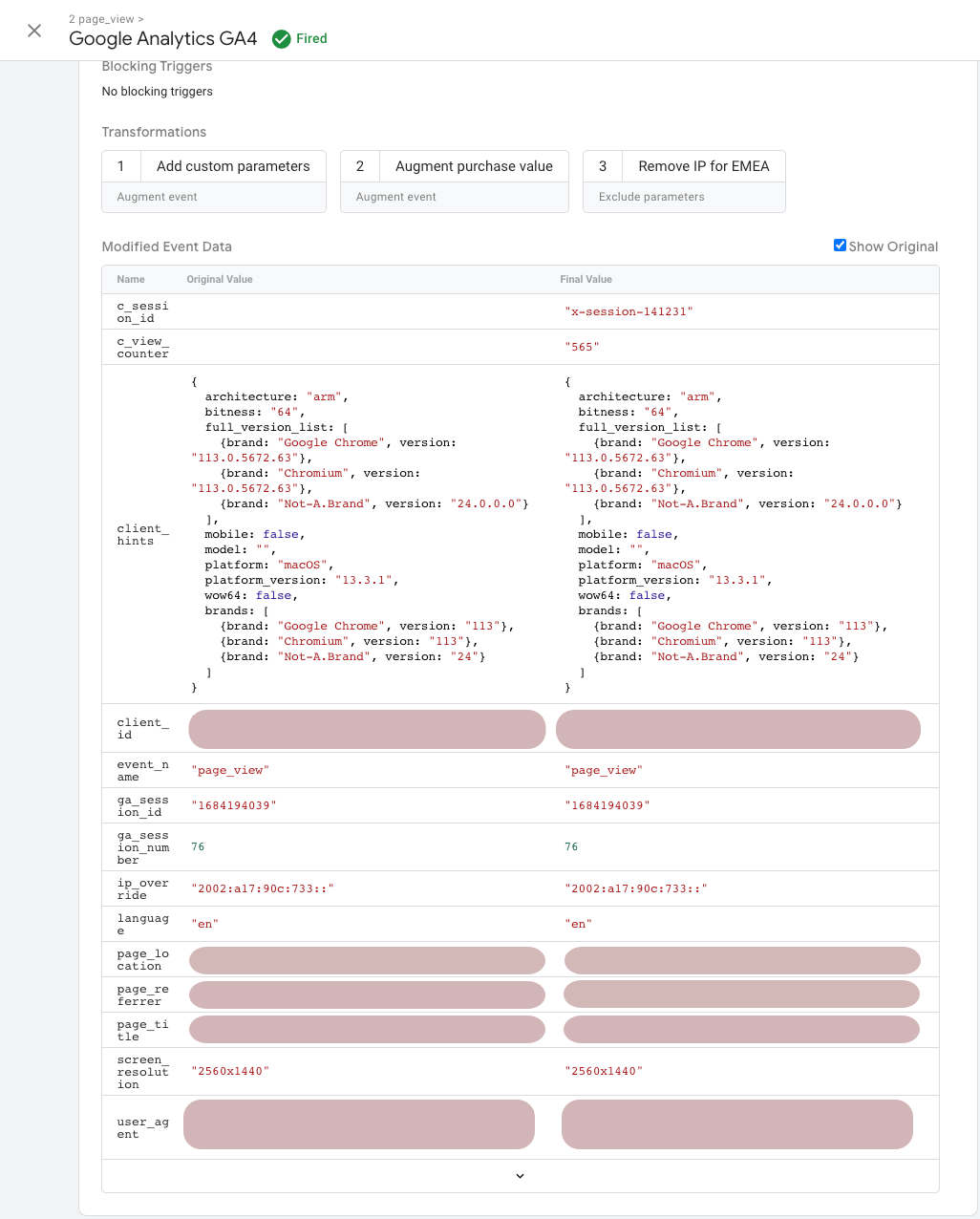Bu doküman, hangi etkinlik parametrelerinin etiketlere gösterileceği üzerinde kontrol sahibi olması gereken sunucu tarafı etiketleme kullanıcıları içindir.
Sunucu tarafı kapsayıcı, gelen HTTP isteklerini kabul eden bir istemci içerir. HTTP isteklerindeki bilgiler bir etkinlik verisi nesnesine dönüştürülür. Sunucu tarafı etiketleriniz etkinlik verileri nesnesini okur.
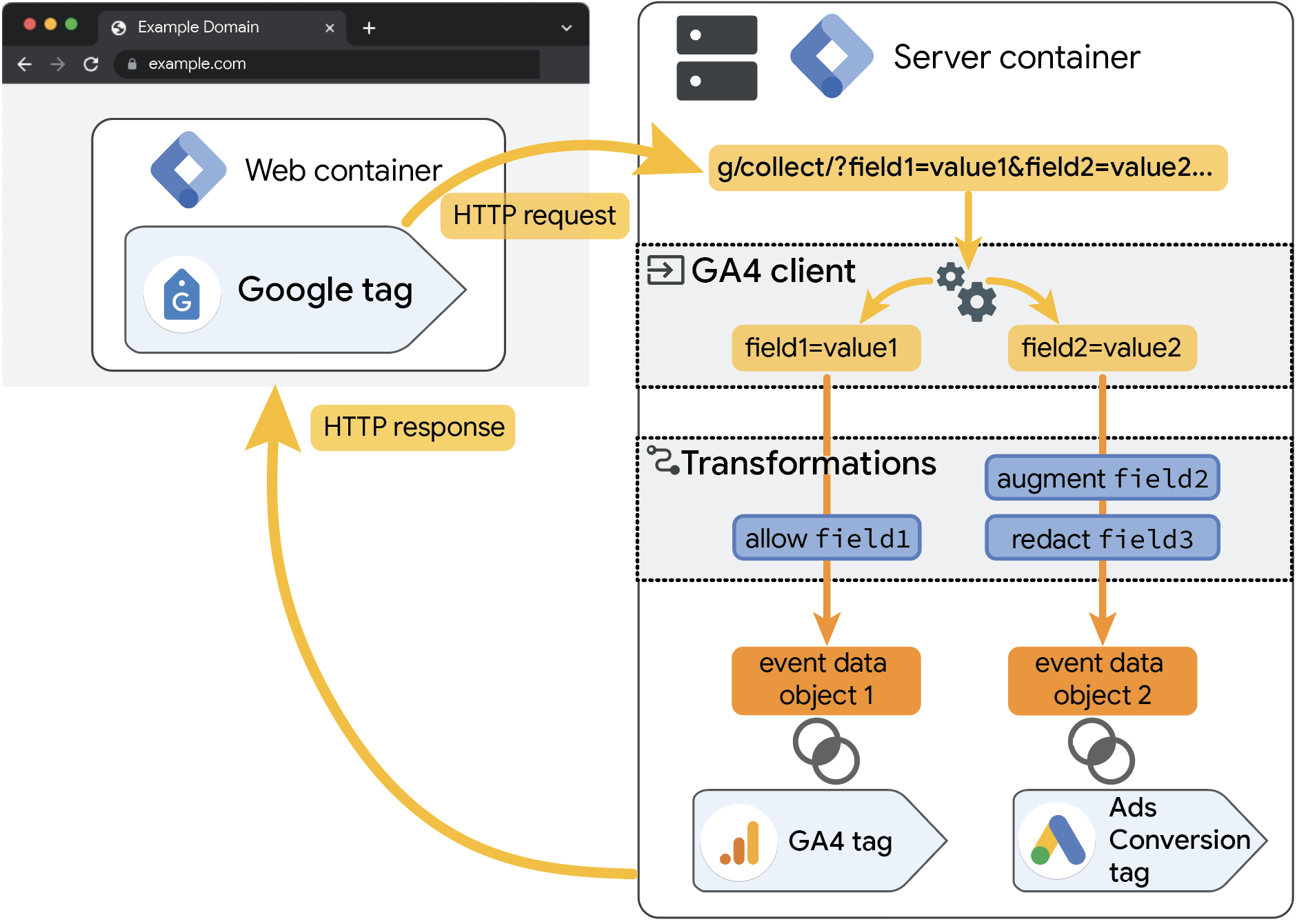
Dönüşümler nedir?
Dönüşümler, istemcinizden etiketlere yayınlanmadan önce etkinlik parametrelerini dahil etmenize, hariç tutmanıza veya değiştirmenize olanak tanır. Dönüşümlerden yararlanarak hassas bilgileri teminat altına alabilir ve hangi etkinlik parametrelerinin daha fazla işlenebileceği üzerinde ayrıntılı kontrol sahibi olabilirsiniz.
Dönüşümler aşağıdakileri yapmanıza olanak tanır:
- Yalnızca açıkça tanımlanmış etkinlik parametrelerinin etiketlerle paylaşılmasına izin verin.
- Etkinlik parametrelerini düzenlemek veya eklemek için kurallar oluşturarak etkinlik parametrelerini artırma.
- Etkinlik parametrelerini etiketlerden hariç tutarak gelen bilgileri çıkartma
Tüm etiketlerinize, etiket türlerinin tamamına veya ayrı ayrı seçilen bir gruba dönüşüm uygulayabilirsiniz. Ayrıca, dönüştürme işlemi çalıştırılmadan önce karşılanması gereken bir dizi koşul uygulayabilirsiniz.
Değişkenler, her dönüşüm çalıştırıldığında değerlendirilir. Dönüşümlerinizin ne yaptığına bağlı olarak değişkenleriniz farklı değerlere çözülebilir.
Etiketlerin etkinlik parametrelerini kullanmasına izin verme
Parametrelere izin ver dönüşümü, etiketlerinize göstermek istediğiniz belirli etkinlik parametrelerini belirtmenize olanak tanır. Açıkça tanımlanmayan etkinlik parametreleri atılır.
Etiketlerin belirli etkinlik parametrelerini kullanmasına izin vermek için:
- Çalışma alanınızda
Dönüşümler menüsünü açın.
- Yeni bir dönüştürme kuralı oluşturun.
- Dönüşüm Yapılandırması'nı tıklayın ve Parametrelere izin ver'i seçin.
- Etiketlerin kullanabileceği etkinlik parametreleri ekleyin. Yaygın tüm etkinlik parametrelerini inceleyin.
- İsteğe bağlı: Eşleşme Koşulları, dönüşümün ne zaman etkinleştirileceğine dair kurallar tanımlamanıza olanak tanır. Dönüşüm kuralları varsayılan olarak her zaman geçerlidir.
- Etkilenen Etiketler bölümünde, bu dönüşüm kuralına yanıt veren etiket türlerini veya etiketleri tek tek seçin. Dönüşüm varsayılan olarak tüm etiketler için geçerlidir.
- Dönüşüm kuralını adlandırın ve kaydedin.
Örnek: Seçilen bilgileri BigQuery tablonuza günlük olarak kaydetme
Günlüğe kaydettiğiniz parametreleri kontrol ederek şunları yapabilirsiniz:
- Hassas bilgilerin dahili veri deponuza kaydedilmediğinden emin olun.
- Depolama alanı ve Cloud maliyetlerinden tasarruf etmenizi sağlayan aşırı günlük kaydını önleyin.
- İzleme ve raporlama için alakalı metrikleri depolayın.
Nasıl yapıldığını gösterin.
Yalnızca belirli parametrelerin günlüğe kaydedilmesine izin vermek için:
- Yeni bir dönüştürme kuralı oluşturun.
- Dönüşüm Yapılandırması'nı tıklayın ve Parametrelere izin ver'i seçin.
- İzin Verilecek Parametreler'e ihtiyacınız olan parametreleri (ör.
event_name,page_hostname,page_path,client_idvb.) ekleyin. - Etkilenen etiketler bölümünde, veri ambarınıza veri gönderen etiketi seçin. BigQuery için özel bir etikette
addEventCallbackveBigQuery APIs'i kullanabilir veya sunucu kapsayıcınızı izlemek üzere önceden oluşturulmuş seçenekler için Topluluk Şablon Galerisi'ni keşfedebilirsiniz. - Dönüşüm işlemine ad verin ve kaydedin. Bu, şuna benzer:
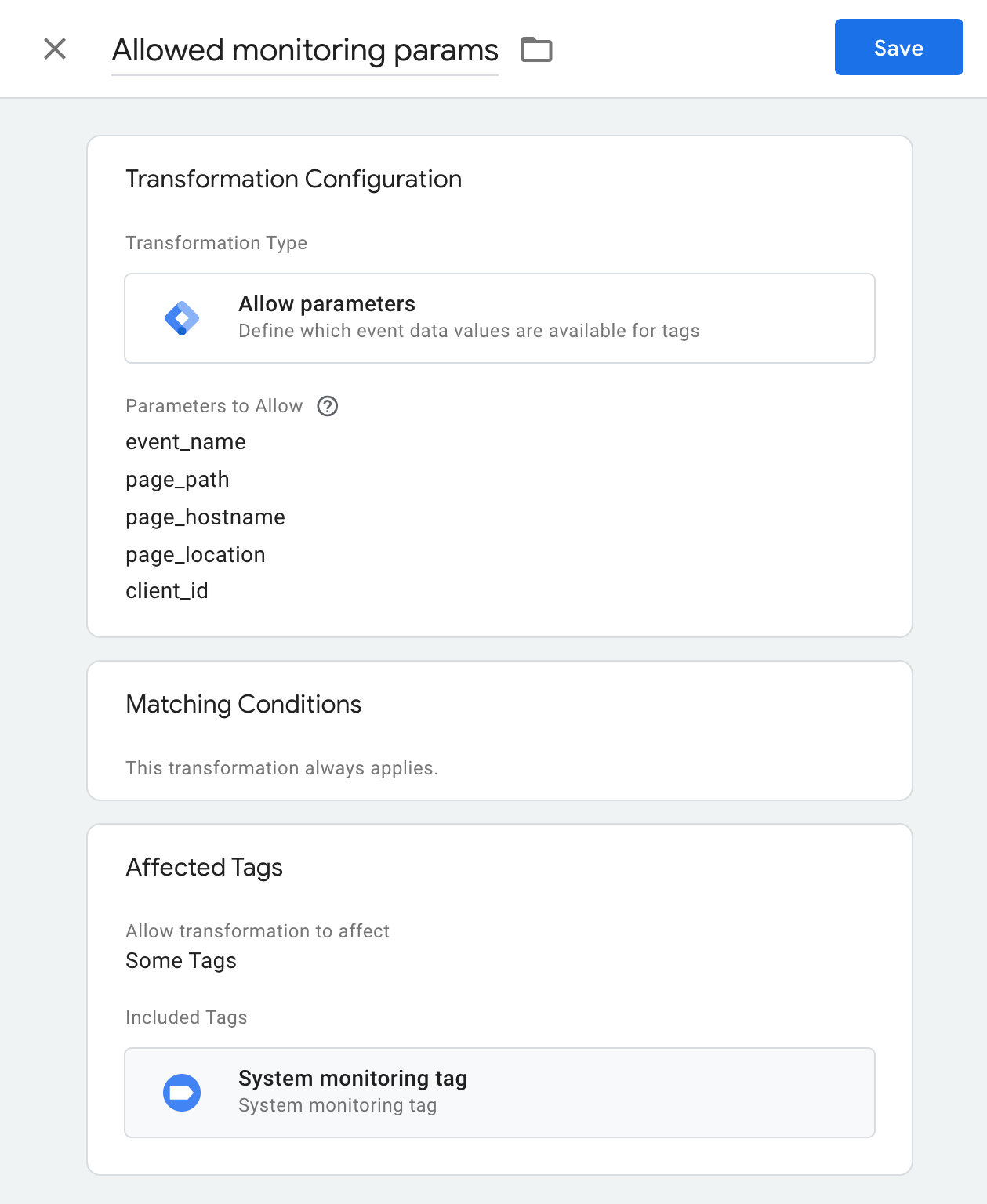
Etkinlik parametrelerini artırma
Etkinliği artır dönüşümü, etkinlik parametrelerinin değerlerini değiştirmenize veya etiketlere sunulacak yeni parametreler eklemenize olanak tanır.
Belirli etkinlik parametrelerini değiştirmek veya eklemek için:
- Çalışma alanınızda
Dönüşümler menüsünü açın.
- Yeni bir dönüştürme kuralı oluşturun.
- Dönüşüm Yapılandırması'nı tıklayın ve Etkinliği artır'ı seçin.
Artırılacak parametreler bölümünde:
Mevcut etkinlik parametrelerini değiştirmek için Ad alanına değiştirmek istediğiniz parametreyi girin ve yeni bir Değer ekleyin. Tüm yaygın etkinlik parametrelerini inceleyin.
Yeni bir etkinlik verileri nesnesi değeri eklemek için istediğiniz Adı ve Değişkeni girin.
İsteğe bağlı: Eşleşme Koşulları, dönüşümün ne zaman etkinleştirileceğine dair kurallar tanımlamanıza olanak tanır. Dönüşüm kuralları varsayılan olarak her zaman geçerlidir.
Etkilenen Etiketler bölümünde, bu dönüşüm kuralına yanıt veren etiket türlerini veya etiketleri tek tek seçin. Dönüşüm varsayılan olarak tüm etiketler için geçerlidir.
Dönüşüm kuralını adlandırın ve kaydedin.
Örnek: Satın alma etkinlikleri için değere dayalı teklifi ayarlama
Değere dayalı teklif, reklam harcamanızı işletme için daha yüksek değere sahip kullanıcıları hedefleyecek şekilde optimize ederek kampanya performansını artırmanıza yardımcı olur. Değere dayalı teklifi ayarladıktan sonra Google Ads, sizin için daha değerli teklifler belirlemek amacıyla dönüşüm değerinizi kullanır. Etkinliği artır dönüşümü, değere dayalı teklifi sunma özelliğini sunucu tarafında ayarlamak için yararlıdır.
Nasıl yapıldığını gösterin.
Aşağıdaki talimatlar yalnızca Google Ads dönüşüm izleme etiketinde dönüşüm değeri belirtilmemişse geçerlidir.
Değere dayalı teklifi ayarlamak için:
- Yeni bir dönüştürme kuralı oluşturun.
- Dönüşüm Yapılandırması'nı tıklayın ve Etkinliği artır'ı seçin.
- Artırılacak parametreler bölümüne yeni bir satır ekleyin. Öğenizin parasal değerini dönüşüme yüklemek için bir değişken oluşturun:
- Ad parametresine, ayarlamak istediğiniz değerin adını girin (ör.
value). Bir etkinliğin parasal değerini temsil ettikleri için tümvaluealanlarını değiştirin. - Değer parametresinde, veritabanınızdan fiyat alan bir değişken yapılandırın. Örneğin, ürün verilerini Firestore'da saklıyorsunuzdur. Bu durumda bir Firestore arama değişkeni ekleyin.
- Ad parametresine, ayarlamak istediğiniz değerin adını girin (ör.
- Eşleşme koşulları bölümünde, bu dönüşümün yalnızca belirli etkinlikler için geçerli olması gerektiğini ayarlayın. Değere dayalı teklifi yalnızca satın alma etkinlikleri için uygulamak istiyorsanız şunu ayarlayın:
{{Event Name}}eşitpurchase. - Etkilenen Etiketler'e, bu dönüşümün geçerli olması gereken tüm Google Ads dönüşüm izleme etiketlerini ekleyin.
- Etiketinize ad verin ve kaydedin. Bu, aşağıdakine benzer şekilde görünmelidir:
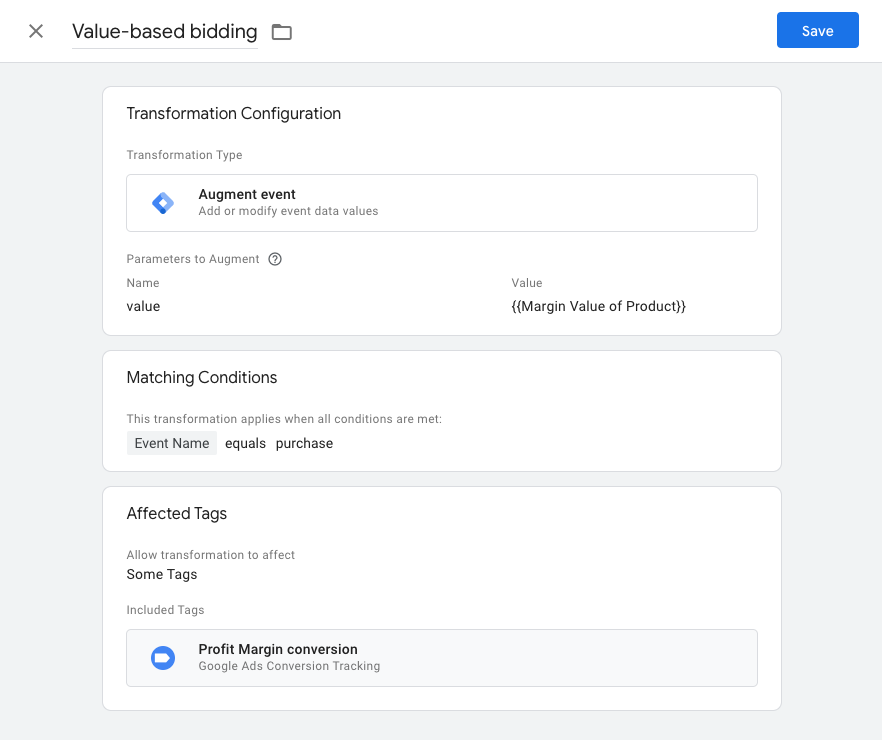
Etkinlik parametrelerini etiketlerden hariç tutma
Parametreleri hariç tut dönüşümü, etiketlerinizden belirli etkinlik parametrelerini kaldırmak için kullanışlıdır.
Dikkat: İhtiyaç duydukları parametreler hariç tutulduğunda etiketler beklendiği gibi çalışmayabilir. Parametreleri dönüştürmeden önce etiketlerinizin hangi parametreleri kullandığını kontrol edin.
Belirli etkinlik parametrelerini etiketlerden hariç tutmak için:
- Çalışma alanınızda
Dönüşümler menüsünü açın.
- Yeni bir dönüştürme kuralı oluşturun.
- Dönüşüm Yapılandırması'nı tıklayın ve Parametreleri hariç tut'u seçin.
- Etiketlerin kullanılamayacak etkinlik parametreleri ekleme. Tüm yaygın etkinlik parametrelerini inceleyin.
- İsteğe bağlı: Eşleşme Koşulları, dönüşümün ne zaman etkinleştirileceğine dair kurallar tanımlamanıza olanak tanır. Dönüşüm kuralları varsayılan olarak her zaman geçerlidir.
- Etkilenen Etiketler bölümünde, bu dönüşüm kuralına yanıt veren etiket türlerini veya etiketleri tek tek seçin. Dönüşüm varsayılan olarak tüm etiketler için geçerlidir.
- Dönüşüm kuralını adlandırın ve kaydedin.
Örnek: Kullanıcı rızasına göre belirli GA4 özel boyutlarını hariç tutma
Parametreleri hariç tut seçeneği, Google'a hangi birinci taraf verilerinin gönderileceğini kontrol etmenizi sağlar. Örneğin, bir kullanıcı analytics_storage çerezlerini reddettiğinde belirli özel boyutları kaldırmak isteyebilirsiniz.
Nasıl yapıldığını gösterin.
Özel boyutları kaldırmak için:
- Yeni bir dönüştürme kuralı oluşturun.
- Dönüşüm Yapılandırması'nı tıklayın ve Parametreleri hariç tut'u seçin.
- Hariç Tutulacak Parametreler'e yeni bir satır ekleyin ve hariç tutmak istediğiniz özel boyutları (ör.
payment_type,payment_status) ayarlayın. - Eşleşme Koşulları bölümünde, dönüşümün yalnızca kullanıcı
analytics_storageçerezlerini reddettiğinde geçerli olacağını ayarlayın.
Aşağıdaki koşulları oluşturun:{{gcs}}eşittirG100{{gcs}}eşittirG110
- İsteğe bağlı: Etkilenen Etiketler'e bu dönüşümün uygulanması gereken tüm etiketleri ekleyin.
- Etiketinize ad verin ve kaydedin. Bu, aşağıdakine benzer şekilde görünmelidir:
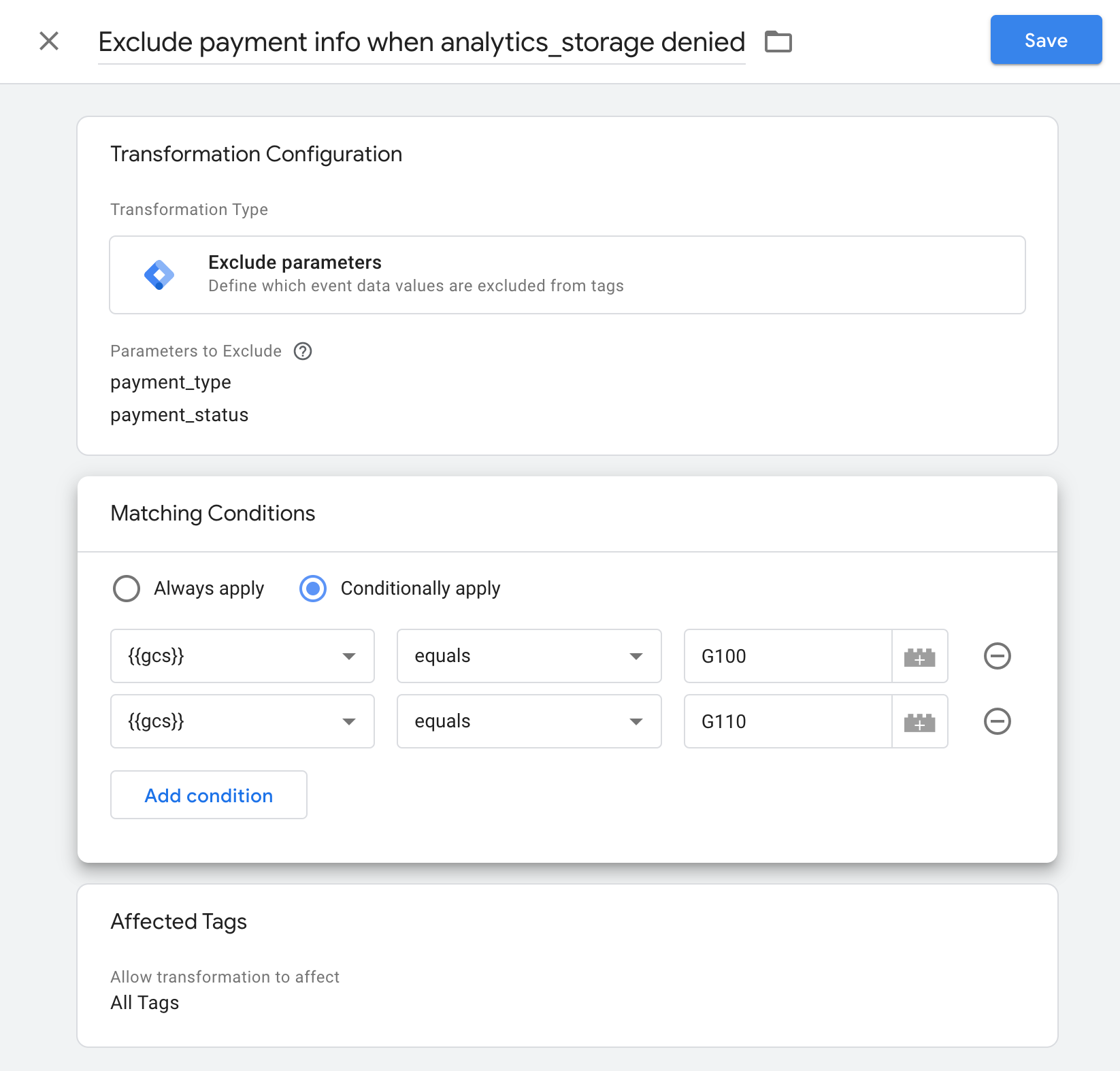
Dönüşüm kurallarınızın uygulandığını doğrulama
Çalışma alanınızı önizleyerek dönüştürme kurallarınızı doğrulayabilirsiniz:
- Web sitenizi açın.
Google Etiket Yöneticisi sunucu kapsayıcınızda Önizle'yi seçin.
Tag Assistant başlar ve sunucu kapsayıcınızı yükler.
Bir etkinlik için tetiklenen tüm etiketleri ve işlemleri görmek üzere soldaki listeden bir etkinlik adı seçin.
Bir dönüşümün çalıştırıldığını doğrulama:
- Doğrulamak isterseniz Etiketler sekmesini açın.
Etiket özelliklerini, giden HTTP isteklerini, tetikleyicileri ve dönüşümleri görüntülemek için etkinleşen bir etiket seçin.
Not: Dönüşümler yalnızca etkinleşen etiketleri etkiler. Gerekli etkinlik parametresi alanlarını değiştiren veya kaldıran bir dönüşüm, etiketinizin tetiklenmemesine neden olabilir.
Etiket Ayrıntıları genel bakışı, bir etiket için hangi dönüşümlerin hangi sırayla çalıştırıldığını gösterir. Varsayılan sıra şu şekildedir:
- Parametrelere izin verin
- Artırma parametreleri
- Parametreleri hariç tutma
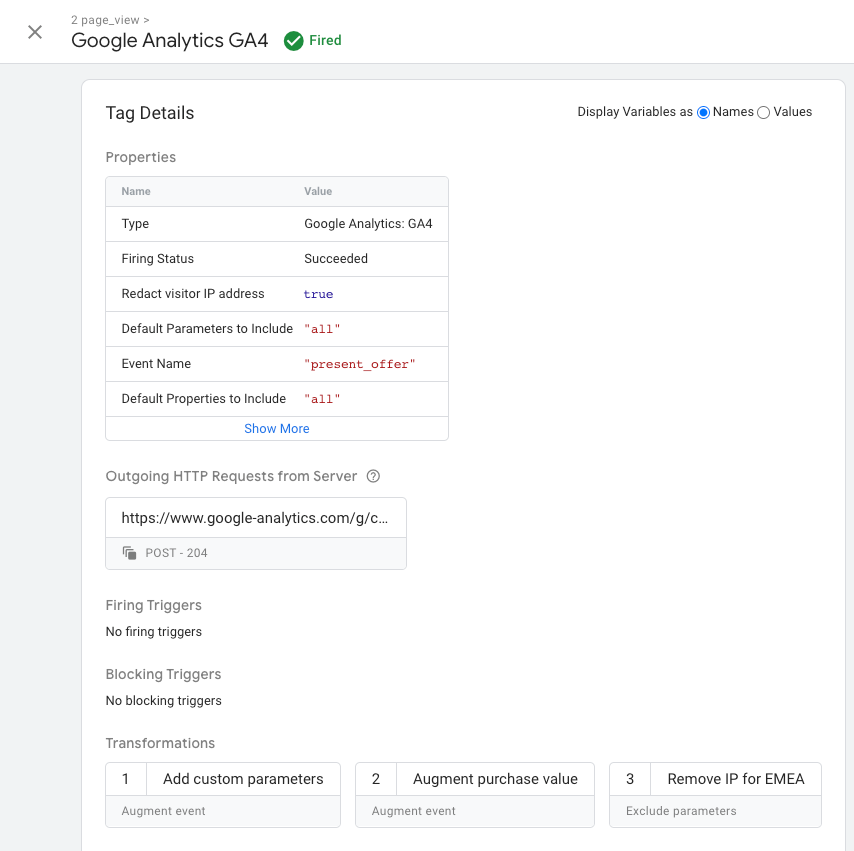
Dönüşüm ayrıntılarını görüntülemek için bir dönüşümü tıklayın. Etikete sağlanan etkinlik parametreleri Etkinlik Verileri bölümünde gösterilir.
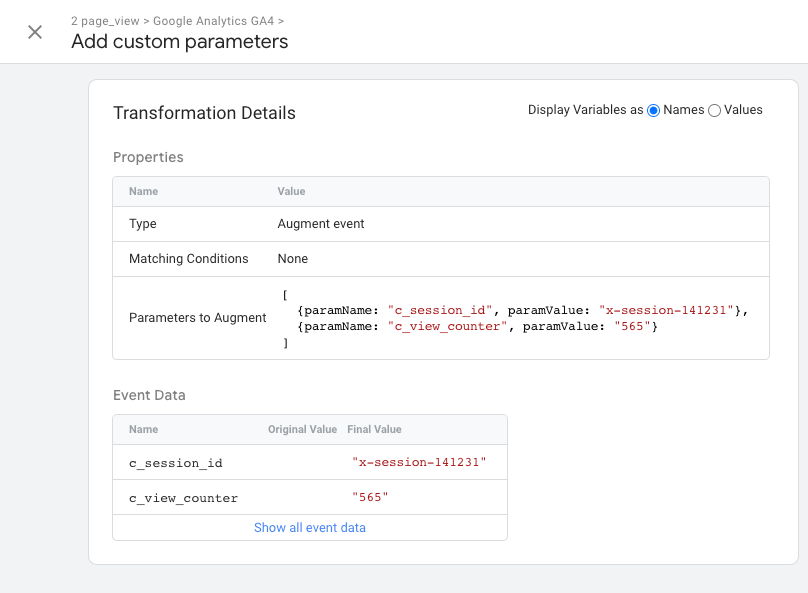
Etkinlik verileri kutusunu tıkladığınızda, tüm dönüşümler çalıştırıldıktan sonra etkinlik parametrelerinin durumunu görebilirsiniz. Hem orijinal hem de dönüştürülmüş etkinlik parametrelerini görüntülemek için Orijinali Göster'i işaretleyin.